
컴퓨터의 하드웨어 드라이버를 업데이트하는 과정은, 컴퓨터 초보에게 그리 쉬운 과정이 아니다. 컴퓨터를 조금 안 다하는 사람도 오래된 드라이버를 찾아 인터넷을 뒤지는 일도 많았을 것이다.
또한 하드웨어가 먼지 윈도우 제어판을 뒤지는 일도 많았을 것이다. 물론 요즘은 좋은 프로그램이 많아 프로그램 하나 설치해 두면 손쉽게 설치돼 하드웨어를 볼 수 도 있다.
하지만 자신의 컴퓨터 하드웨어 버전이나 드라이브 버전을 전부 외우고 있지는 않다. 컴퓨터가 갑자기 고장 나면 다시 윈도우 제어판을 찾아보고 드라이버를 찾아 인터넷을 뒤져야 한다.
컴퓨터가 갑자기 고장 나면 설치해둔 프로그램도 소용이 없다. 잠깐잠깐 보고 외우고 있던 하드웨어도 기억이 나지 않아 또 드라이버를 찾아서 인터넷을 뒤지고 내 시간을 허비한다.
여기 이 사이트는 비록 드라이버는 인텔로 한정되어 있지만 적어도 컴퓨터에 설치되어 있는 BIOS 버전, 하드웨어 모델 또는 운영체제 비트가 무엇인지 아주 상세하게 잘 알려준다.
드라이버 또는 하드웨어 자동 검색을 위한 인텔 드라이버 및 지원 도우미 설치 방법
아래 사이트 링크
인텔® 드라이버 및 지원 도우미
인텔® 드라이버 및 지원 도우미는 사용 가능한 드라이버 업데이트가 있을 때 자동으로 탐지해주므로 시스템을 최신 상태로 유지하는 데 도움이 됩니다.
www.intel.co.kr
프로그램 다운로드
사이트 접속 후 지금 다운로드를 클릭합니다.

프로그램 설치
다운로드 완료하면 [다음] 클릭해 프로그램 설치를 진행한다.

업데이트 확인
소프트웨어 설치 완료한 화면이다. 팝업창이 뜨면서 업데이트가 있는지 확인시켜준다. 만약 업데이트가 있으면 지금 업데이트를 클릭해 업데이트 사이트로 이동한다.

시스템 검색
사이트로 이동 후 업데이트 시스템 검색이 시작

시스템 검색 완료 후 PC 시스템 확인
현재 내 PC의 시스템 BIOS, 마더보드, 운영체제를 확인할 수 있다

PC 장치 및 드라이버 확인
장치 및 드라이버를 클릭하면 현재 장치, 드라이버를 확인할 수 있다.

드라이버 및 소프트웨어 다운로드 진행
시스템 검색 완료 후 업데이트가 필요한 내용이 표시되면 자기가 원하는 드라이버나 소프트웨어를 선택하고 다운로드를 진행한다.

다운로드 진행 중에는 "진행 중"이라고 뜨고 다운로드가 완료되면 설치 버튼이 생성된다.

드라이버 및 소프트웨어 설치 진행
설치 버튼이 생성되면 설치를 클릭하고 설치 진행을 진행한다.

저는 인텔 그래픽 드라이버만 업데이트했기 때문에 아래 화면만 나오는 거고 다른 소프트웨어 및 드라이버를 업데이트하면 다른 화면이 나올 수도 있습니다. 다음을 클릭해 설치를 진행합니다.

설치가 완료되었습니다. 지금 컴퓨터를 다시 시작합니다. 선택 후 마침을 클릭하면 PC가 다시 재부팅합니다.
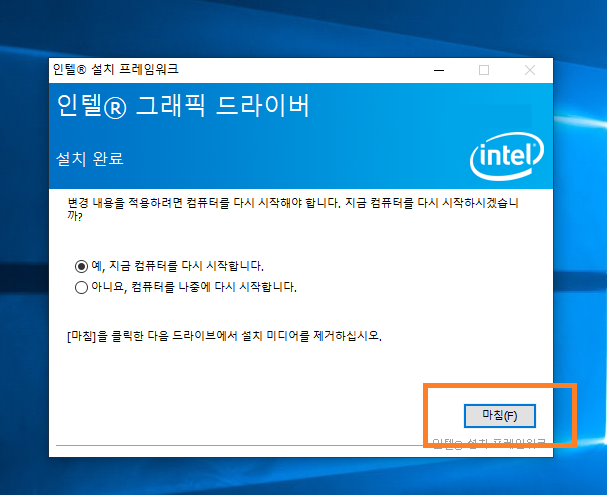
'X' 카테고리의 다른 글
| 앱 개발 방법 - 앱 기본 요소 4가지 (액티비티, 서비스, Broadcast Receiver, 콘텐츠 제공자) (0) | 2021.12.31 |
|---|---|
| 앱 개발 방법 - 애플리케이션 기본 항목, Android 앱의 보안 기능 (0) | 2021.12.30 |
| 안드로이드 스튜디오 에뮬레이터 에러 (0) | 2021.12.28 |
| LG Power Manager 배터리 관리 (0) | 2021.12.26 |
| 안드로이드 스튜디오 Java 설치 에러 및 환경변수 등록 (0) | 2021.12.25 |



